Valora este artículo :
Este artículo le ha sido útil ?
Sí
No
Vous avez noté 0 étoile(s)
Sommaire
Procédure
El LWS Panel ofrece una función de restauración en un clic para restaurar rápidamente los datos perdidos en sus distintos servicios web, MySQL y de correo.
Para saber si esta función está disponible en su paquete y cuáles son las limitaciones del servicio de copia de seguridad y restauración de datos, siga esta documentación.
Paso1 : En primer lugar, debe iniciar sesión en su cuenta LWS y acceder al alojamiento compartido para el que desea restaurar una copia de seguridad de los archivos web.
Paso2: Haz clic en el botón "Copias de seguridad/Restauraciones" de la sección"Archivos".

Paso3: Haz clic en la pestaña "Copias de seguridad MySQL" para acceder a todas las copias de seguridad disponibles en tu paquete de alojamiento.
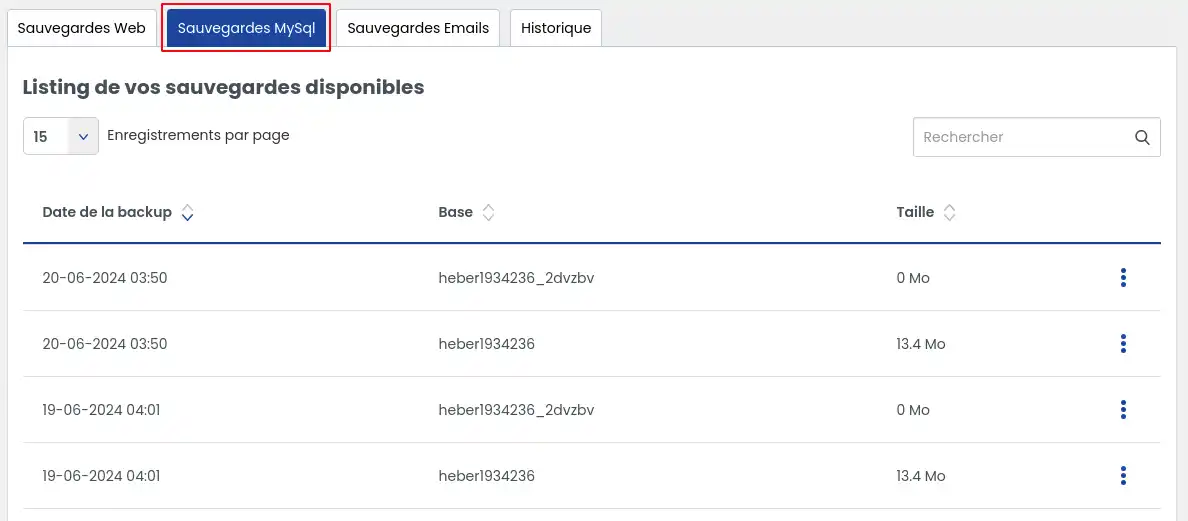
La pestaña lista todas las copias de seguridad disponibles inmediatamente para descargar sus bases de datos.
Dependiendo del servicio al que se haya suscrito, podrá beneficiarse de las copias de seguridad de los últimos 30 o 90 días.
Seleccione la copia de seguridad que desea descargar y, a continuación, haga clic en el botón situado a la derecha de la copia de seguridad, que le permitirá elegir diferentes acciones
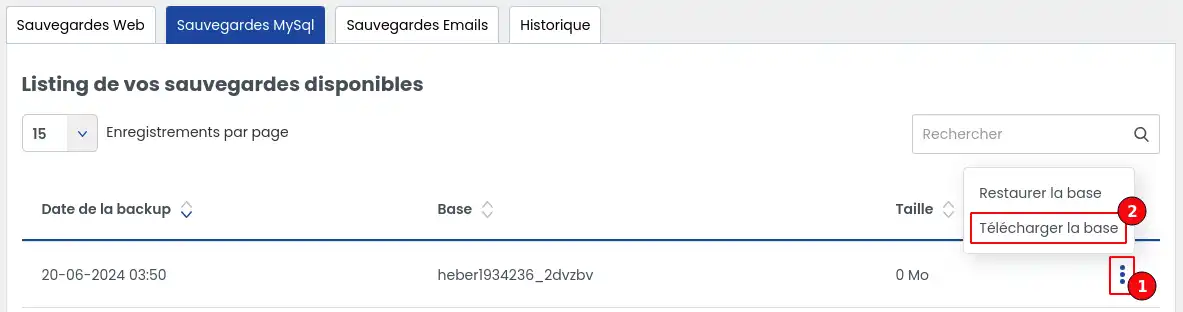
A continuación, haga clic en la opción"Descargar base de datos".
La base de datos se descargará automáticamente a través del gestor de descargas de su navegador en la carpeta configurada en el mismo.
La pestaña lista todas las copias de seguridad disponibles inmediatamente para restaurar tus bases de datos.
Dependiendo del servicio al que esté suscrito, podrá beneficiarse de las copias de seguridad de los últimos 30 o 90 días.
Seleccione la copia de seguridad que desea restaurar y, a continuación, haga clic en el botón situado a la derecha de la copia de seguridad, que le permitirá elegir diferentes acciones
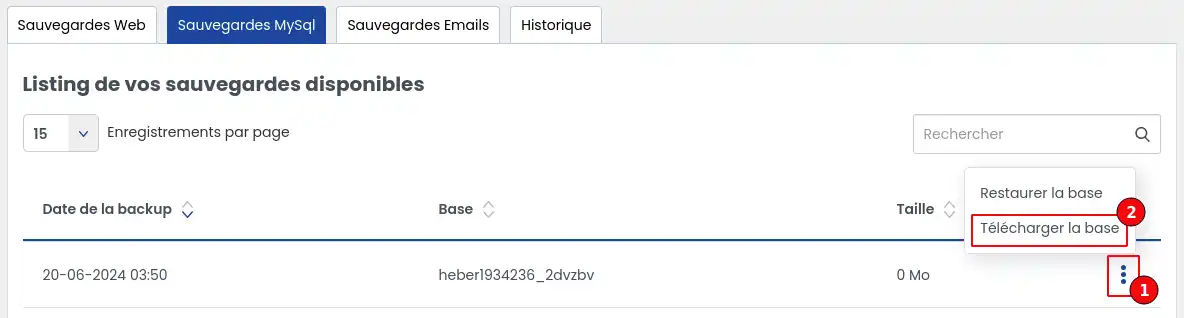
Haga clic en la opción"Restaurar base de datos
Una vez seleccionada la opción, aparecerá una ventana de confirmación:
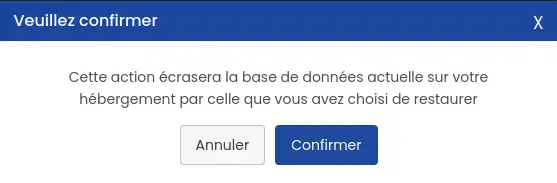
Una vez confirmada la acción, será imposible detener la restauración hasta que haya finalizado.
Para ver el progreso de la restauración, haga clic en la pestaña "Historial". Puede tardar varios minutos, dependiendo del volumen de datos.
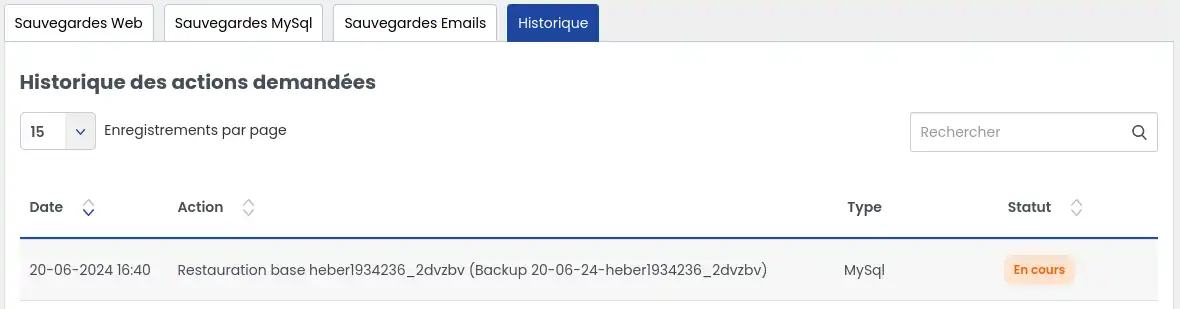
Puedes actualizar la página para comprobar regularmente si el estado cambia. Una vez finalizada la restauración, lo verás en el estado.
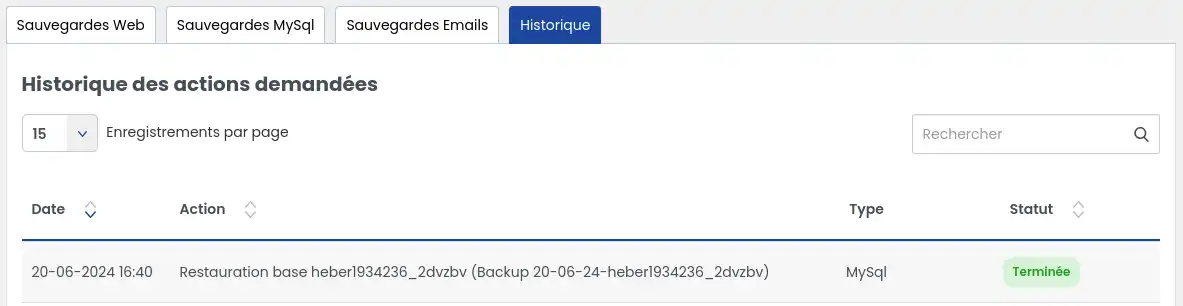
A continuación, visita tu sitio restaurado en tu navegador web como de costumbre. Vacía la caché o actualiza la página si aún no se muestra.
Si la copia de seguridad que desea restaurar no aparece en la lista, probablemente se deba a que su nivel de servicio no se lo permite. En este caso, debe suscribirse a una opción de soporte Business para beneficiarse de la posibilidad de restaurar copias de seguridad de hasta 90 días en lugar de 30 días, o suscribirse a la externalización "Búsqueda de copias de seguridad" por 49 euros sin IVA para que un técnico realice la operación por usted.
Si tras realizar una restauración aparece un error, ponte en contacto directamente con nuestro servicio de asistencia técnica para que un técnico analice el problema y actúe por ti si es posible.
Ahora ya sabe cómo :
Gracias a este artículo, ¡restaurar tus datos ya no tendrá secretos para ti! 🌟 Tanto si quieres evitar una pérdida accidental como si simplemente quieres volver a una versión anterior de tu sitio, ahora tienes las claves para actuar con eficacia y total tranquilidad. 💪
Esperamos que esta información te resulte útil y que tu experiencia con el Panel LWS sea agradable. Gracias por leer, y no dudes en compartir tu opinión o preguntar cualquier duda que tengas dejando un comentario a continuación. ¡Valoramos mucho tu opinión! 🙏
¡Gracias por tu confianza y hasta pronto en nuestro servicio! 😊
Valora este artículo :
Este artículo le ha sido útil ?
Sí
No
0mn lectura
¿Cómo se hacen copias de seguridad o se restauran los archivos del alojamiento web?
0mn lectura
¿Cómo se hacen copias de seguridad o se restauran los correos electrónicos?
0mn lectura
¿Qué nivel de copia de seguridad debo elegir para mi alojamiento web?